Este tutorial muestra 3 formas de instalar la aplicación de mensajería Telegram en Debian 9 stretch . Telegram es una aplicación de mensajería gratuita de código abierto que se centra en la privacidad, la seguridad y la velocidad. Está disponible en Linux, Mac, Windows, Android, iOS y Windows Phone.
Telegram cuenta con más de 100 millones de usuarios activos mensuales. Las características principales de Telegram Messenger son las siguientes:
- Súper rápido y ligero
- Envíe mensajes de texto, archivos, imágenes, audio y video
- Chat de grupo con hasta 10.000 miembros
- Realiza llamadas de voz con la aplicación móvil y de escritorio Telegram
- Los mensajes se pueden sincronizar en su computadora, tableta y teléfono
- El modo de chat secreto proporciona cifrado de extremo a extremo y función de mensajería de autodestrucción
- Hermosa interfaz
Ahora veamos cómo podemos instalar Telegram messenger en Debian 9 Stretch.
Método 1:Instalar Telegram en Debian 9 a través de Tarball
El sitio web de Telegram ofrece un tarball tar.xz tradicional para usuarios de Linux. Esta es la forma recomendada de instalar Telegram en Debian 9. Dirígete al sitio web oficial de Telegram y descarga el archivo tar. Una vez que se haya descargado, abra una ventana de terminal y navegue hasta el directorio de descarga. Luego extrae el tarball con el siguiente comando:
tar xvf tsetup*.tar.xz
Habrá un nuevo directorio llamado Telegram y hay dos archivos ejecutables en él:Telegram y Updater . Puede navegar al directorio de Telegram, ejecutar el binario de Telegram y usar Telegram Messenger de inmediato como se muestra a continuación.
cd Telegram ./Telegram
En lugar de usar Telegram de esta manera, podemos mover el Telegram directorio en /opt, un directorio utilizado para almacenar aplicaciones de terceros en Linux. Los siguientes dos comandos requieren privilegios de root. Puedes usar su - Comando para cambiar a usuario root en Debian.
mv Telegram/ /opt/
Luego crea un enlace simbólico. Tenga en cuenta que Linux distingue entre mayúsculas y minúsculas.
ln -sf /opt/Telegram/Telegram /usr/bin/telegram
Ahora puedes iniciar Telegram escribiendo telegram en la terminal.
telegram
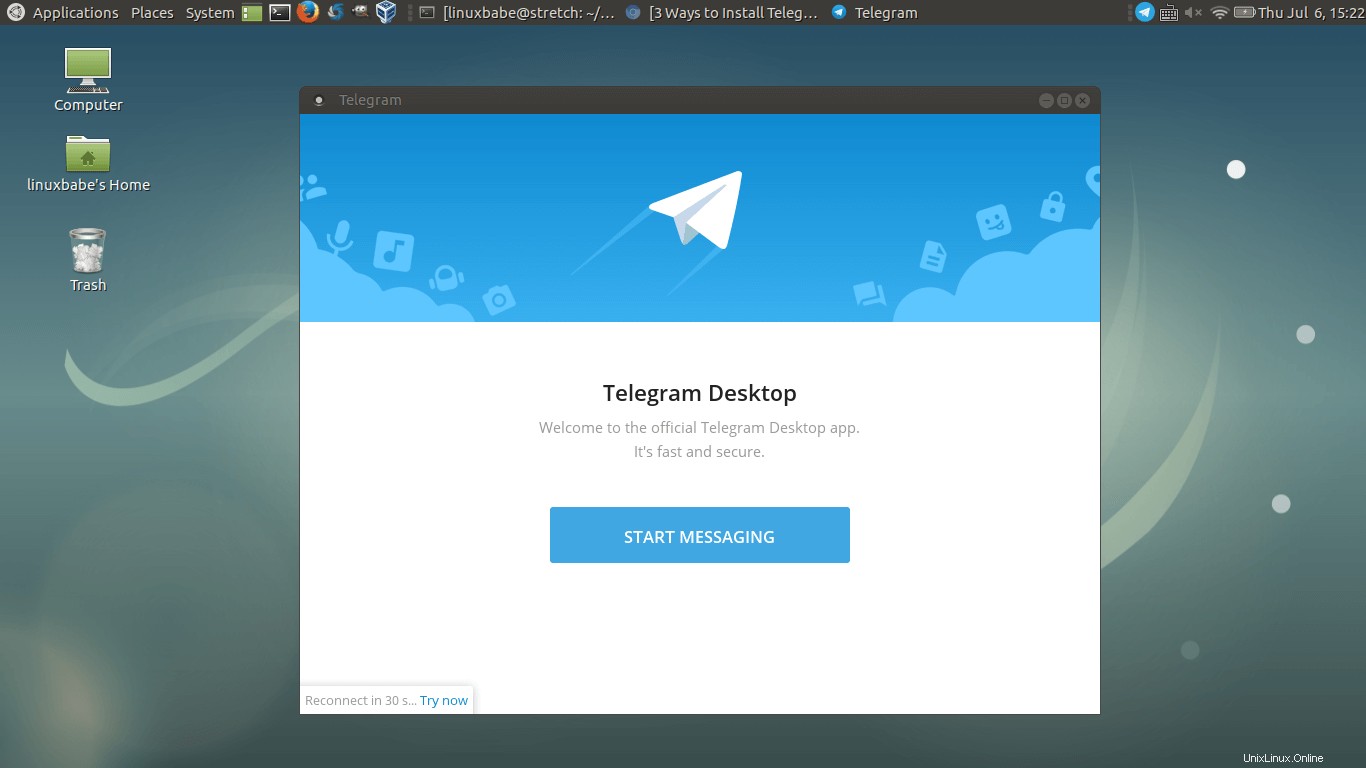
Método 2:Instalar Telegram en Debian 9 a través de Snap Package
A partir de Debian 9 stretch, snapd está disponible en el repositorio de Debian. Y Telegram está disponible en la tienda Ubuntu Snap. Entonces podemos instalar Telegram en Debian 9 a través de Snap.
Primero, cambie a usuario raíz con el siguiente comando (no olvide el guión).
su -
Luego actualice el repositorio de paquetes e instale snapd.
apt update apt install snapd
A continuación, instale Telegram desde la tienda Snap. En realidad, hay 3 paquetes Snap para Telegram:telegram-latest , telegram-sergiusens , telegram-cli (la interfaz de línea de comandos para el servicio de telegramas). Puede instalar uno de estos paquetes con los siguientes comandos.
snap install telegram-latest snap install telegram-sergiusens snap install telegram-cli
Después de instalarlo, es posible que deba cerrar sesión y volver a iniciar sesión para ver el ícono de Telegram en el menú de la aplicación. Un inconveniente del paquete instantáneo de Telegram es que no podrá abrir enlaces HTTP cuando haga clic en ellos en Telegram. Tienes que copiar manualmente los enlaces y abrirlos en el navegador web.
Método 3:Instalar Telegram en Debian 9 a través de Ubuntu PPA
Puede instalar paquetes PPA de Ubuntu en Debian. Hay disponible un PPA de Telegram de terceros. Aquí se explica cómo instalar Telegram en Debian 9 a través de PPA.
Abra una ventana de terminal e inicie sesión como root.
su -
Luego edite /etc/apt/sources.list archivo.
nano /etc/apt/sources.list
Agregue las siguientes dos líneas al final.
deb http://ppa.launchpad.net/atareao/telegram/ubuntu xenial main deb-src http://ppa.launchpad.net/atareao/telegram/ubuntu xenial main
Tenga en cuenta que la versión de ubuntu es xenial en las dos líneas anteriores. Guarde y cierre el archivo. Ahora agregue la clave pública PGP de este PPA a su Debian 9 Stretch con el siguiente comando.
apt-key adv --keyserver keyserver.ubuntu.com --recv-keys 36FD5529
Si el comando anterior no informa dirmngr, puede instalarlo con:
apt install dirmngr
Una vez importada la clave, actualice el repositorio de paquetes e instale Telegram Desktop.
apt update apt install telegram
Habilitación de la verificación en dos pasos
De forma predeterminada, inicia sesión en Telegram con su número de teléfono y un código de SMS. Si le preocupa la seguridad, especialmente en un país donde no se respeta la privacidad, también puede establecer una contraseña para su cuenta. Después de habilitar esta función, necesitará tanto el código de SMS como la contraseña para iniciar sesión en su cuenta de Telegram.
Ve a Settings , luego desplácese hacia abajo hasta Privacy and Security sección, haz clic en Enable two-step verification .
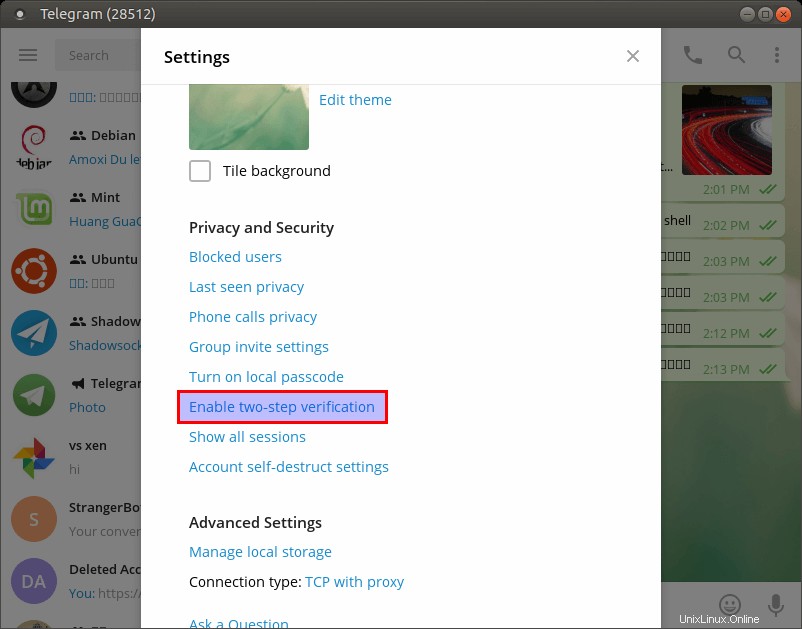
A continuación, puede establecer una contraseña y también una dirección de correo electrónico de recuperación. Deberá confirmar su dirección de correo electrónico para activar la verificación en dos pasos.
¡Eso es todo! Espero que este tutorial te haya ayudado a instalar Telegram en Debian 9 Stretch. Como siempre, si esta publicación le resultó útil, suscríbase a nuestro boletín gratuito.